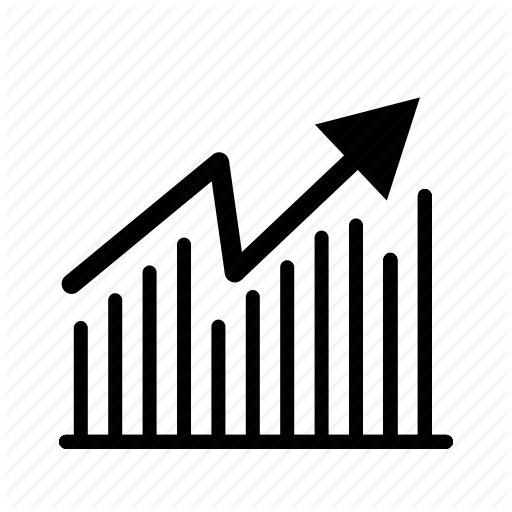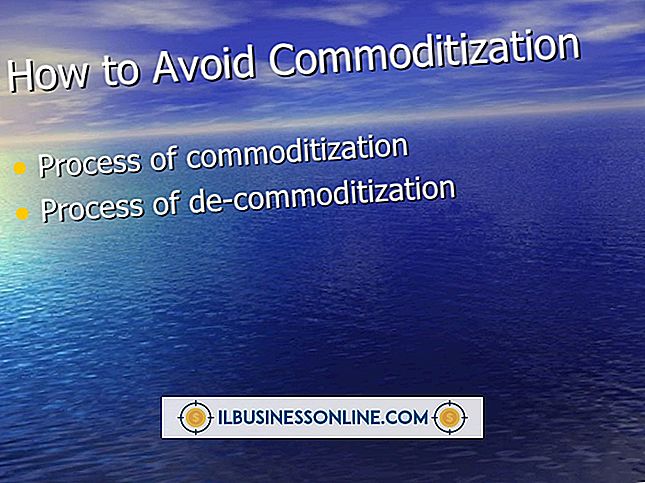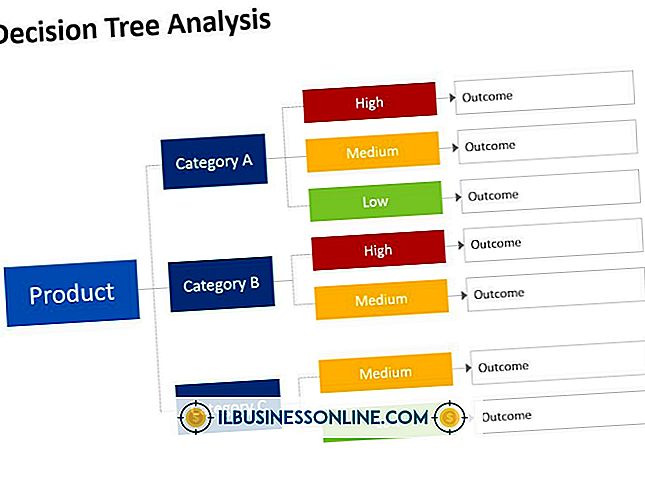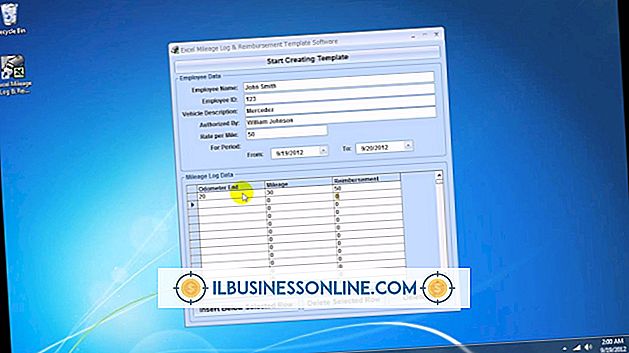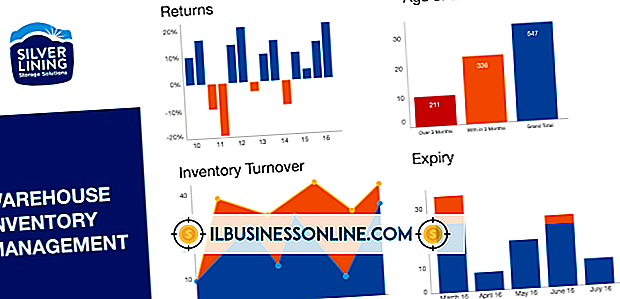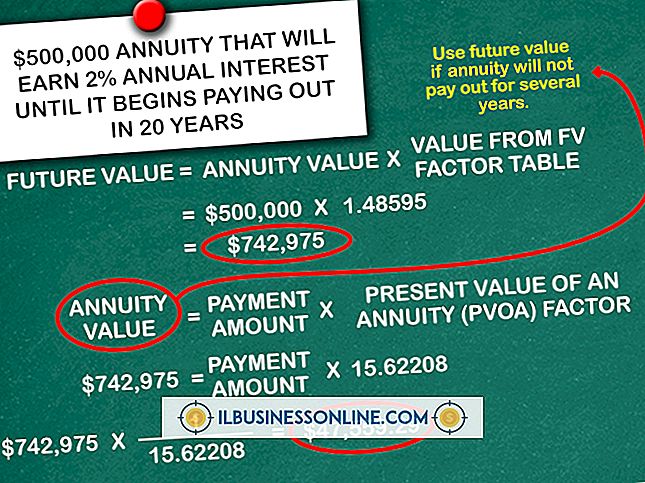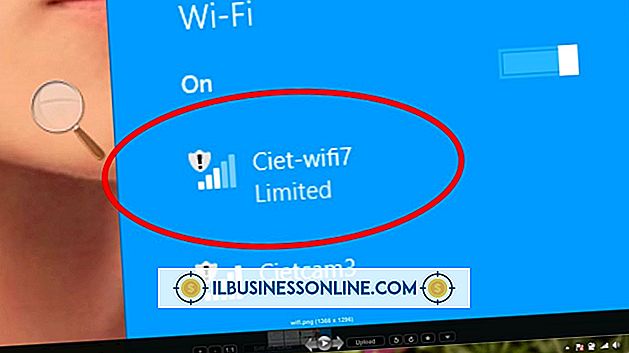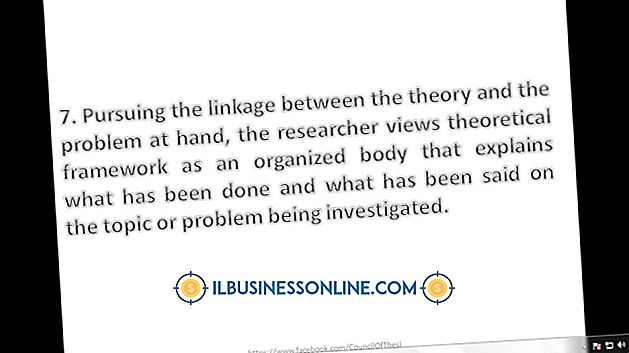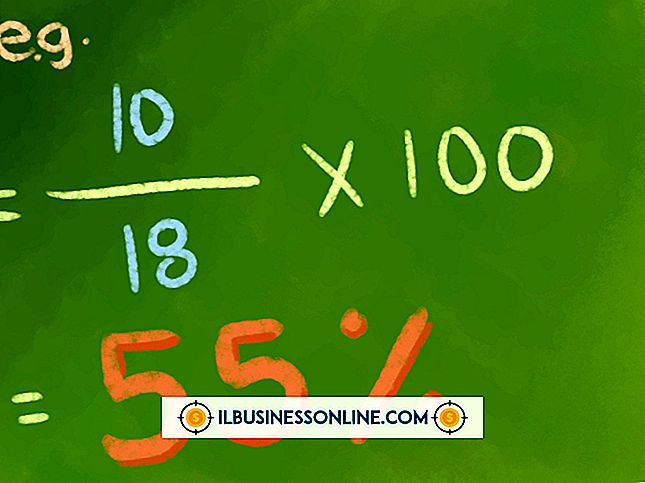Einfrieren von Bildern in QuickTime

Das Erstellen von Standbildern in QuickTime aus Videoprojekten für Ihr kleines Unternehmen ist eine großartige Möglichkeit, um zu vermeiden, dass Projekte für Projekte dupliziert werden, für die Fotos erforderlich sind, die von bereits vorhandenen Videos aufgenommen werden können. Wenn Sie Ihre eigenen Bilder aufnehmen, können Sie keinen Fotografen mehr einstellen oder müssen das gleiche Motiv, das Sie gerade auf Video aufgenommen haben, fotografieren. Mit QuickTime können Sie die Bilder in einigen Formaten ausgeben. Der Vorgang dauert nur wenige Minuten.
1
Starten Sie QuickTime.
2
Öffnen Sie Ihr Video, navigieren Sie zu dem Teil des Videos, von dem Sie ein Standbild aufnehmen möchten, und pausieren Sie das Video.
3.
Klicken Sie in der Liste der Menüoptionen in der oberen linken Ecke des QuickTime-Players auf "Datei".
4
Klicken Sie auf "Exportieren", um das Dialogfeld "Exportieren" zu öffnen.
5
Klicken Sie auf die Optionsschaltfläche "Movie to Picture".
6
Geben Sie einen Namen für das zu exportierende Bild in das entsprechende Feld ein und legen Sie fest, wo die Datei gespeichert werden soll.
7.
Klicken Sie auf das Dropdown-Menü "Format" und wählen Sie einen Dateityp aus, um den Standbildausgang auszugeben. Zu den Dateitypoptionen zählen JPEG, TIF oder PNG.
8
Klicken Sie auf das Dropdown-Menü "Qualität" und halten Sie die Maustaste gedrückt. Bewegen Sie den Pfeil an die Position zwischen Wenig und Best, um die Qualität des von Ihnen ausgegebenen Bildes zu bestimmen. Je näher der Pfeil am besten ist, desto größer ist die Dateigröße des Bildes.
9
Klicken Sie auf "Speichern". Das Standbild Ihres QuickTime-Videos wird am angegebenen Ort gespeichert.